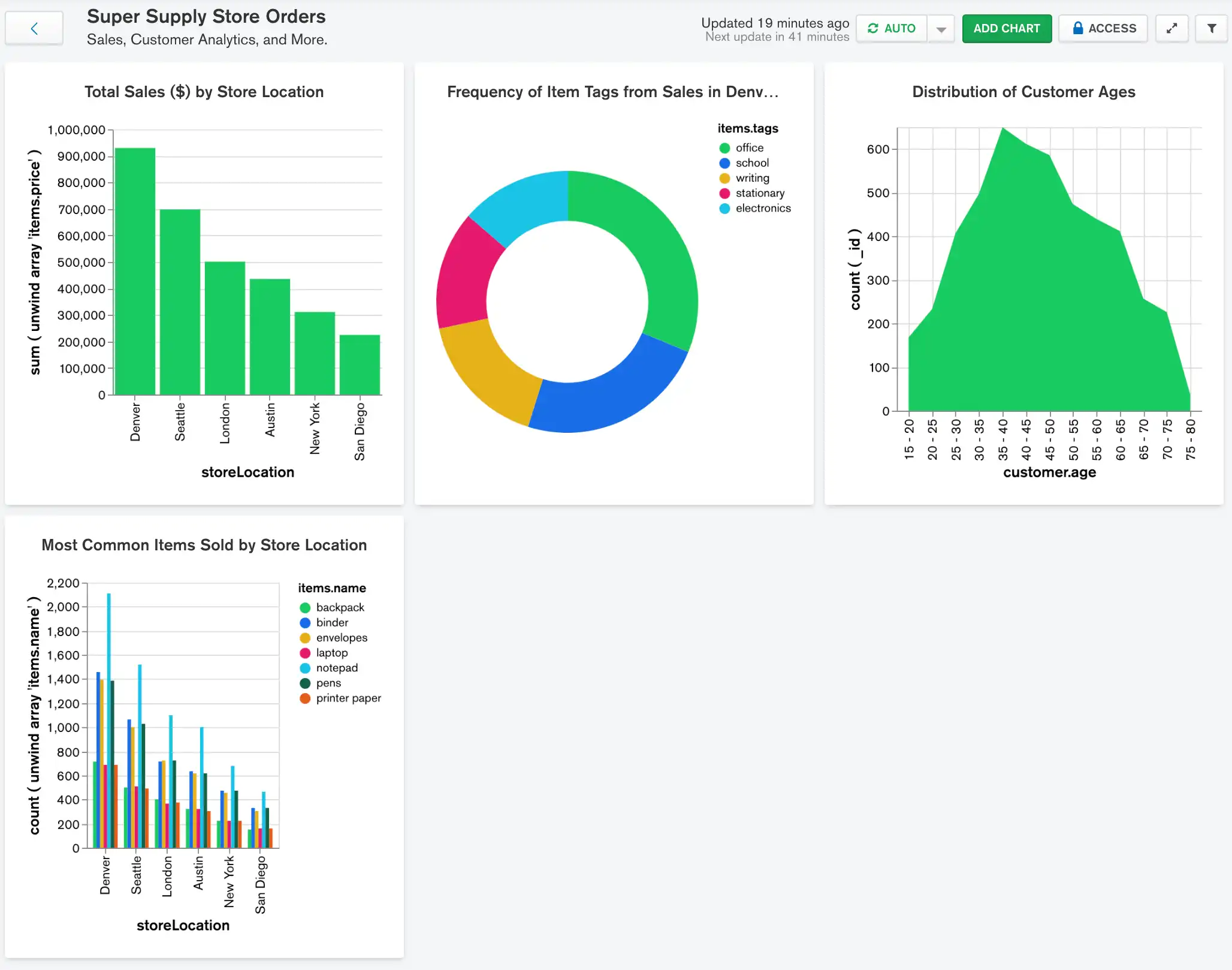完成所需的时间:5 分钟
在仪表盘的最终图表中,使用面积图表突出显示模式中可用的一些客户分析信息。 通过可视化存储客户的年龄范围和分布,您可以确保存储在最有潜力的买家能够看到的地方投放任何广告。
构建图表
选择仪表盘。
从 Dashboards页面,选择要添加新图表的仪表盘。 有关设置仪表盘的说明,请参阅仪表盘。
选择图表类型
在 Chart Type 下拉菜单中,选择 Area。
点击下拉菜单下方的 Discrete。
例子
区域图表
面积图是一个很好的选择,可以轻松直观地显示客户最集中的年龄段。因为在这种情况下,您关心的不是精确值,而是总体趋势,而空间填充的可视化方法更容易识别最常见的年龄段,所以面积图比折线图更有意义。
我们使用离散面积图,而不是连续面积图,因为我们最终要寻找取决于图表 bin 大小的每个特定年龄段的客户数量。离散图表让我们能够对数据执行聚合操作,而在连续图表中,每个数据点必须来自不同的文档。
将所需的字段添加到适当的编码通道。
在 Fields(字段)部分中,单击
customer(项)字段,以展开customer(项)对象并查看它的属性。将
customer.age字段拖动到 X Axis(X 轴)编码通道。X Axis(X 轴)编码通道规定了要在 X 轴上显示哪个字段。将 Bin Size(分箱大小)设置为
5。例子
数据分箱
对数据进行分箱会将连续数据分组到指定大小的 bin 中。本例中不是绘制数据集中每个年龄的数据点,而是将数据分组到
5个年龄的 bin 中。这样可以更清楚地了解年龄分布的总体趋势。有关数据分箱的更多信息,请参阅数据分箱部分。
将
_id字段拖动到Y Axis编码通道。 Y Axis编码通道确定哪个字段用于图表的聚合。在 Y Axis Aggregate(Y 轴聚合)下拉列表中,选择 count(计数)。此选项将统计每个客户年龄出现在每次销售中的次数,并在将其放入适当的分箱之后将其添加到可视化中。
现在,您的图表应如下所示:
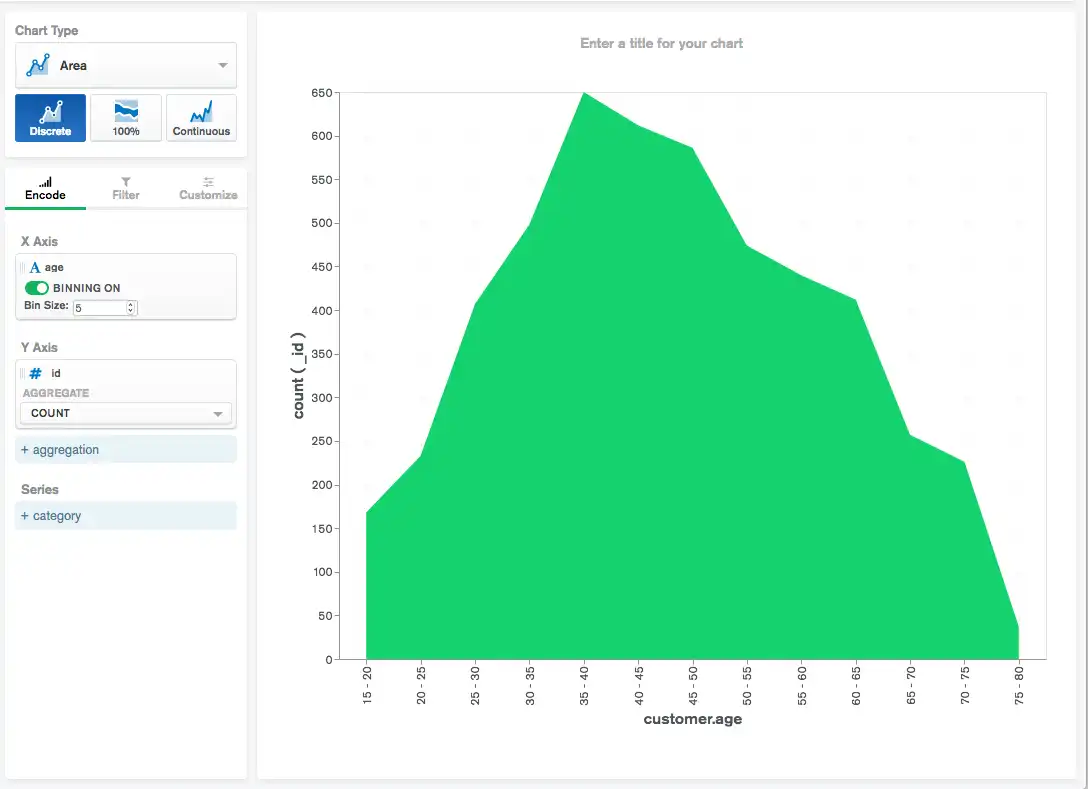
客户似乎大多在 40-45 岁之间。这是图表中面积最大的地区。此外,其余年龄似乎呈分布式,这意味着平均客户年龄位于面积图表的中心,并且年轻和年长客户的数量相同。您可以利用这些信息,将广告定向到最大的客户年龄群组最有可能看到公司广告的地方。
总结
您现在拥有一个有效的订单仪表盘,通过它可以轻松了解收入数据、销售详细信息和客户分析。尽管如此,使用数据集内提供的信息,您还可以通过多种方式添加其他图表并进一步扩展仪表盘。您可能想要说明:
按商店位置划分的平均客户满意度
不同年龄段的客户在购买时通常花费的金额
利用
items.quantity字段,显示最经常批量购买哪些商品
尝试将其他图表添加到仪表盘,看看还能发现哪些变量之间的有趣关联。